Så här jämför du dina webbläsares minneanvändning med Google Chrome
Har du någonsin försökt ta reda på exakt hur mycket minne Google Chrome eller Internet Explorer använder? Eftersom de var och en uppträder i Task Manager är det inte så lätt! Här är det snabba och enkla sättet att jämföra dem.
Både Chrome och IE använder flera processer för att isolera flikar från varandra för att se till att en flik inte dödar hela webbläsaren. Firefox använder å andra sidan bara en enda process för allt.

I stället för att dra ut en kalkylator och lägga till dem alla kan du bara öppna Google Chrome och skriva in om: minne i platsfältet för att se en fullständig lista över varje webbläsares minnesanvändning.
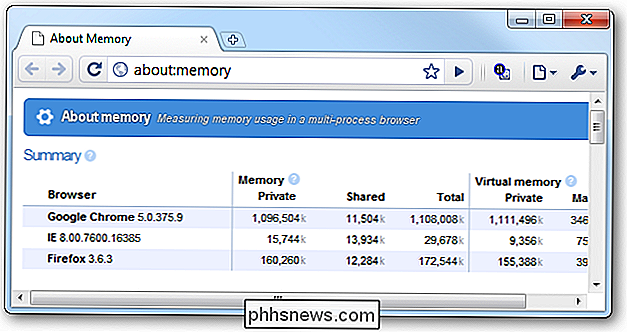
I mitt testsystem med 6 GB systemminne kör jag utvecklingskanalversionen av Chrome och jag har cirka 40 olika flikar öppna , vilket är anledningen till att minnesanvändningen är så hög. Firefox har 8 flikar öppna, och IE njuter av att öppnas för första gången för alltid.
Vill du hjälpa till att minska minnesanvändningen och hålla din Chrome-webbläsare köra snabbt? Inaktivera alla onödiga tillägg, och se till att du inaktiverar alla plugin-program som du inte behöver heller.

Varför Linux behöver inte defragmentera
Om du är en Linux-användare har du säkert hört att du inte behöver defragmentera dina Linux-filsystem. Du kommer också märka att Linux-distributioner inte kommer med diskdefragmenteringsverktyg. Men varför är det? För att förstå varför Linux-filsystem inte behöver defragmentera i normal användning - och Windows gör det - måste du förstå varför fragmentering uppstår och hur Linux- och Windows-filsystem fungerar annorlunda.
Ändra skrivbordsikonen Spacing i Windows 10
I Windows 10 finns det inget enkelt sätt att justera ikonavståndet på skrivbordet som vi brukade göra i Windows 7. Där kan du gå till Anpassa, välj Fönsterfärg och klicka sedan på Ändra avancerade utseendeinställningar .Då visas dialogrutan Fönsterfärg och Utseende ovanför och du kan anpassa alla inställningar. Nu är det borta



